定时关机命令win11 win11定时关机方法
定时关机在Windows系统之中会经常有使用,当我们在下载软件或者文档时有事突然需要离开这时候如果直接关机就会让文件下载失败,可能需要重新下载,这时候我们如果使用定时关机指令就可以很好的解决这个问题,今天小编就带大家前来了解一下win11定时关机命令的方法,希望对大家有所帮助。
具体内容如下:
1.我们可以使用命令“at 22:00 shutdown -s”(按下Windows徽标+R打开运行框输入即可),其中22:00是关机时间,即晚上10点自动关机,您可以根据需要设置自动关机的时间;
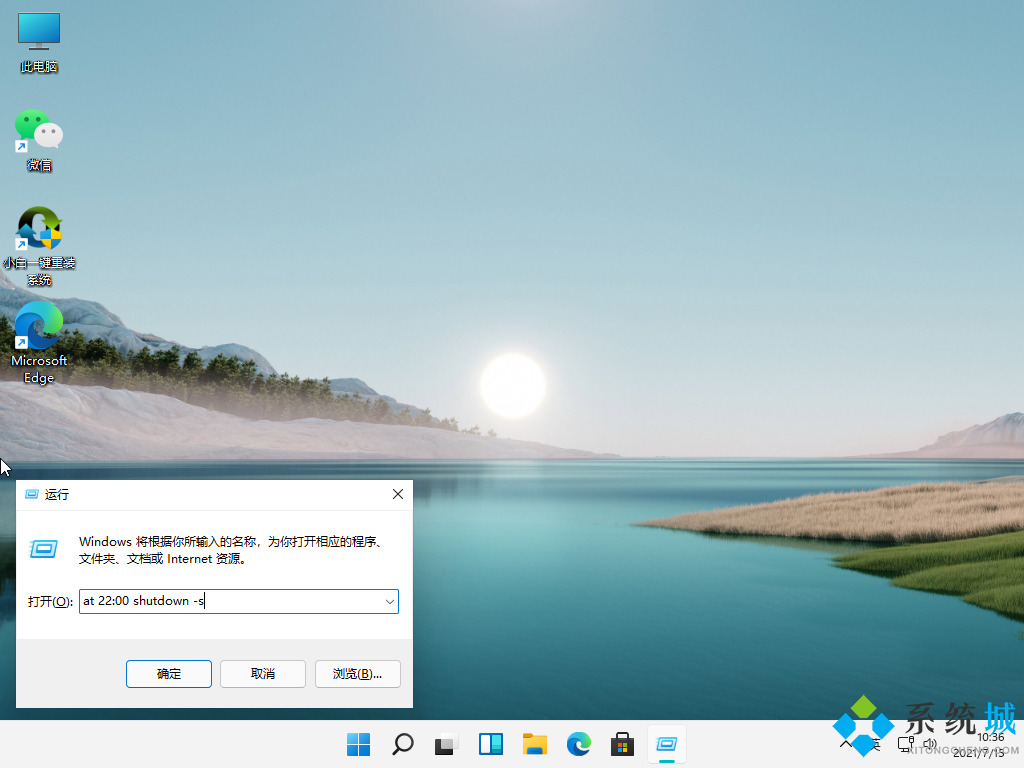
2.取消自动关机:如果要取消自动关机指令,我们只需要在运行窗口中输入“ shutdown -a”,然后按回车即可。
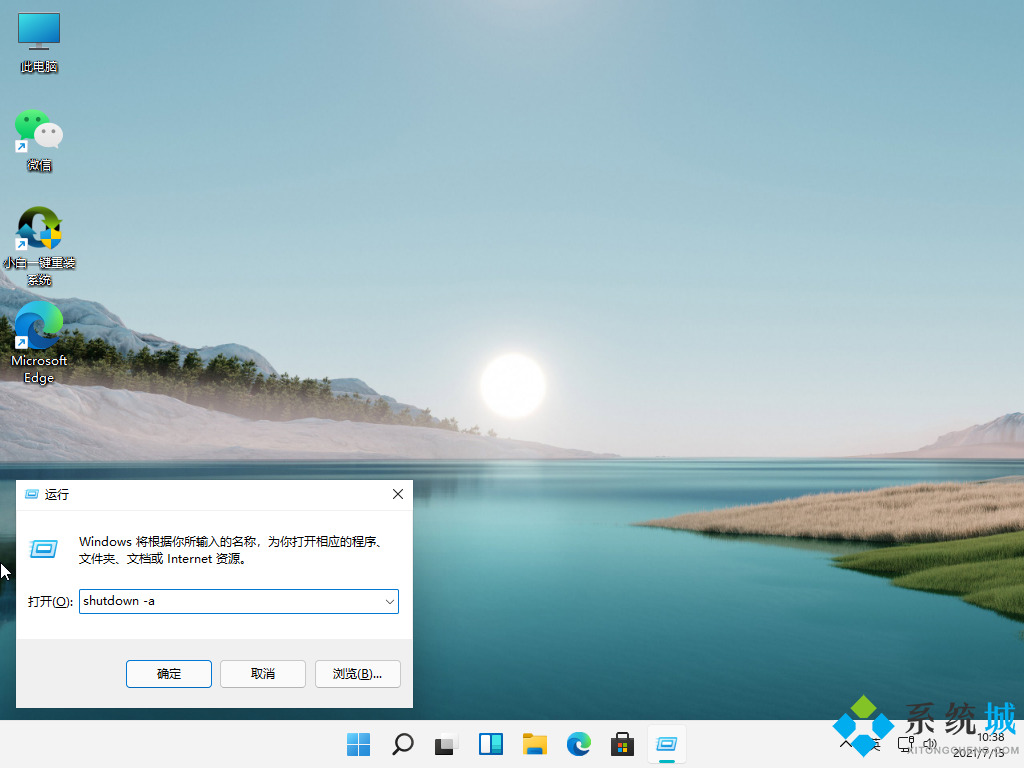
以上就是小编收集的win11定时关机命令的方法,希望对大家有所帮助。
我告诉你msdn版权声明:以上内容作者已申请原创保护,未经允许不得转载,侵权必究!授权事宜、对本内容有异议或投诉,敬请联系网站管理员,我们将尽快回复您,谢谢合作!










